使用过演示文稿的朋友们都知道,常常会在幻灯片的内容上使用超链接可以快速翻到需要的那一页幻灯片。下面小编就来告诉大家如何在WPS演示中使用超链接的命令,一起来看看吧。新建默认模板wps演示文稿,内容版式为空白版式。单击在线素材中的目录项,单击目录选项卡,选中其中一种目录,右击选择快捷菜单中的“插入&rd......
WPS 如何实现两个Excel表格同步更新 如何设置两个Excel表格数据同步呢?
WPS教程
2021-10-08 10:08:52
如何设置两个Excel表格数据同步呢?这是什么意思呢?其实就是说两个Excel表格,如果设置了某一个表格里面的数据,那么另一个表格的数据就会随之改变,那么如何设置呢?今天就教大家一个小方法!
下面我会用简单的数字给大家做一下演示,首先这是第1个表格的数据
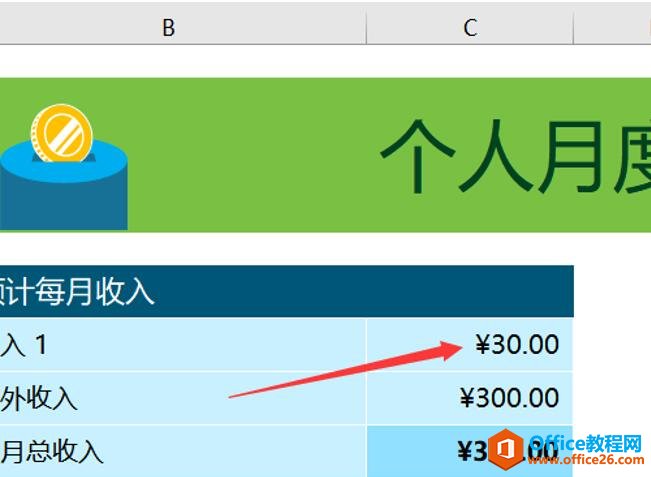
这是第2个表格的数据,下面我将会操作,如果改变第2个表格中的33,那么让第1个表格中的30也随之改变
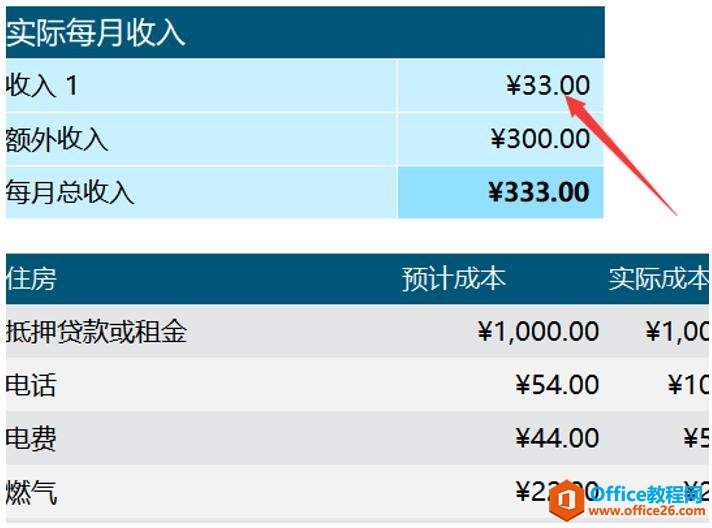
首先我们CTRL+v复制第2个单元格中的33单元格
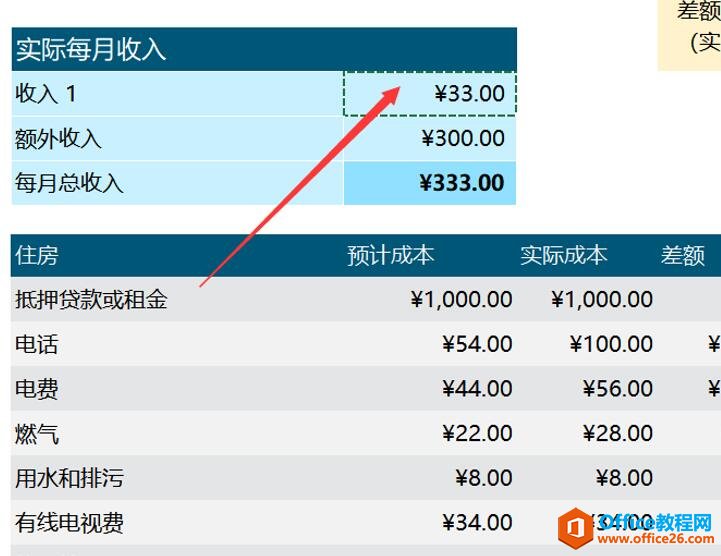
然后把它粘贴到第1个表格的30这个地方,具体操作如下图所示

然后我们选择粘贴的方式是粘贴为链接的形式,具体操作如下图所示
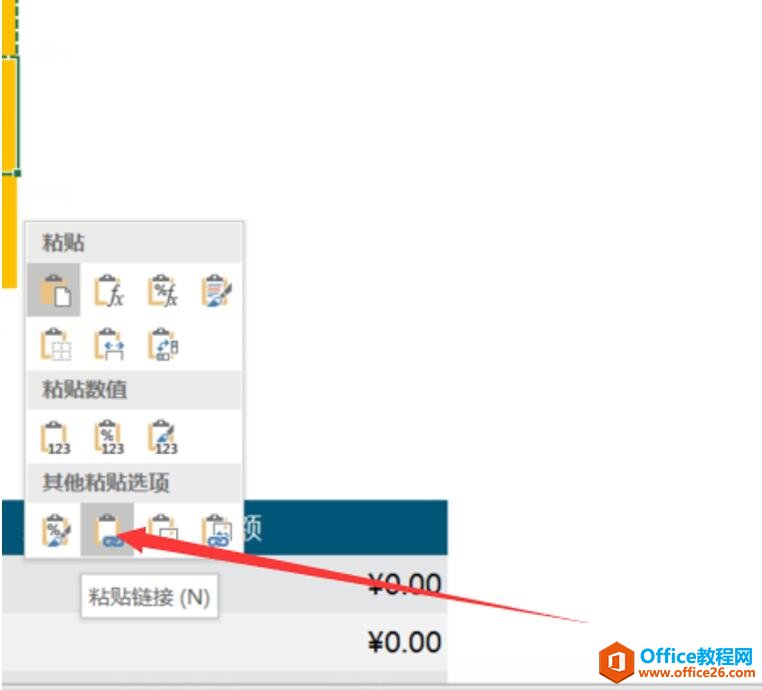
这样我们将第2个表格中的33原先的位置改为533 ,具体操作如下
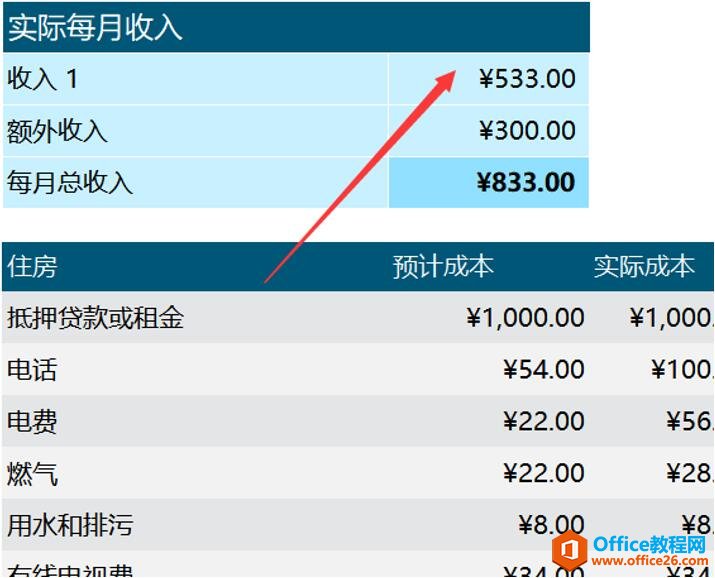
然后我们再返回到第1个表格中发现,原先的位置也变成了533,这是因为我们复制粘贴成为链接的原因,只要粘贴为链接,这两个表格中的单元格就形成关联了
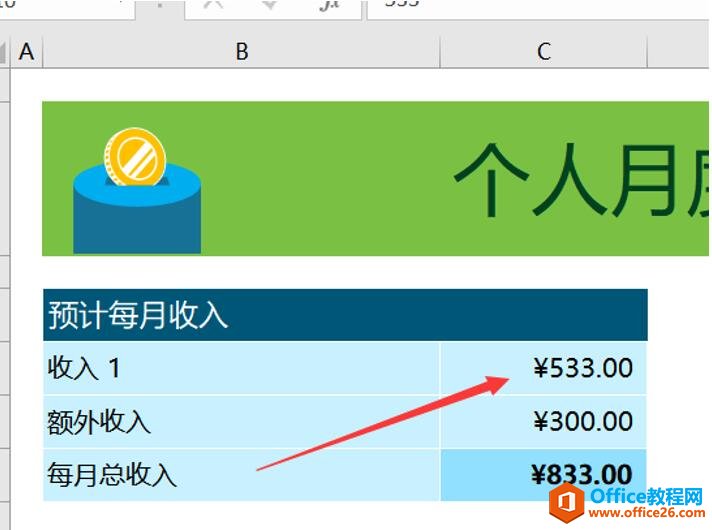
标签: Excel表格同步更新
相关文章





